-
Cómo utilizar la herramienta de Selección por color en GIMP
-
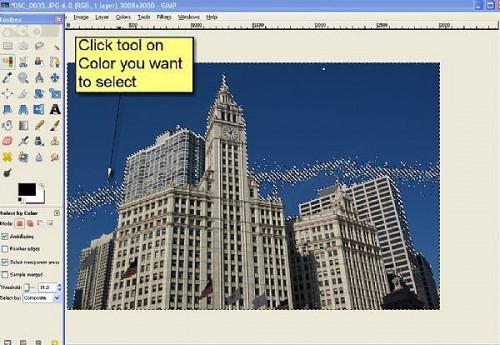
Cómo utilizar la herramienta de Selección por color en GIMP. Una de las frescas y nuevas herramientas de GIMP 2.6 es la herramienta de selección por color. Es similar a la herramienta Varita mágica en Photoshop y la herramienta de selección borrosa GIMP en su funcionamiento. Sin embargo, en lugar de utilizar contraste para hacer la selección, se hace la selección con el color. Al igual que las otras herramientas, se puede añadir o restar de la selección. También puede entonces manipular la capa de selección alterar el color utilizando la paleta de curvas u otras herramientas. Se necesita un poco de práctica, pero no es difícil de usar. Lea a continuación y seguir los sencillos pasos para utilizar esta nueva y excitante herramienta de edición.Instrucciones
1 Iniciar GIMP y abrir su copia de la imagen para su edición. La Selección por color herramienta está al lado de la herramienta de tijeras en la barra de herramientas. Haga clic en la Selección por color herramienta para activarlo.
2 Una vez seleccionada la herramienta, haga clic en el color que desea seleccionar. En este caso quería cambiar el color del cielo. El original fue tomada con un filtro polarizador y el cielo es demasiado intenso y no un color natural. La primera vez que fijamos en esta imagen se podría pensar que el cielo es de un solo color, pero no lo es. Las áreas blancas resaltados después de hacer la selección no se incluyen en la selección y representan un color diferente.
3 Para incluir otros colores en la selección, mantenga pulsada la tecla SHIFT y haga clic en las áreas que no están incluidos. En este caso, sólo tenía que hacer clic una vez y se añadieron todas las otras áreas del cielo a la selección. Ahora puede ver que todo el cielo está incluido en la selección. En algunos casos es posible que tenga que hacer clic varias veces para agregar todas las zonas no seleccionadas en su selección.
4 Una vez hecha la selección, puede realizar cualquier cambio de edición que desea en la selección. Puede ajustar las características tales como el punto culminante, sombra, brillo y contraste. En este caso queremos cambiar el color del cielo, así que elegimos ajustar las curvas de color en el menú IMAGEN. Observe el ajuste de la curva. Nosotros realmente no queremos cambiar el color del cielo, sólo la saturación, por lo que el valor seleccionado y se trasladó el punto central de la curva. Observe cómo el valor del cielo cambia a una visión más realista.
5 También puede utilizar el ajuste de curvas para hacer cambios drásticos en la imagen. En este ejemplo, elegimos el canal rojo y cambiamos el cielo de un color poco natural. La herramienta de curvas es un ajuste de gran alcance y requiere algo de práctica y experimentación para hacer los cambios que desee.
6 Esta es la imagen final. El cielo es ahora un color más agradable y el brillo de la imagen no ha sido afectada. No olvide guardar la imagen con un nuevo nombre de archivo. La Selección por color herramienta es sólo una de las nuevas características de GIMP 2.6. Es una herramienta poderosa y útil para el fotógrafo para utilizar en la post-producción de imágenes.
Consejos y advertencias
- Experimenta con diferentes fotografías y práctica de la selección de diferentes áreas para obtener experiencia en la selección por color.
- Siempre guardar con un nombre diferente para que no sobrescribir el archivo original.
- Recuerde que debe utilizar siempre una copia de una imagen para la experimentación para proteger la integridad de su archivo de imágenes.
